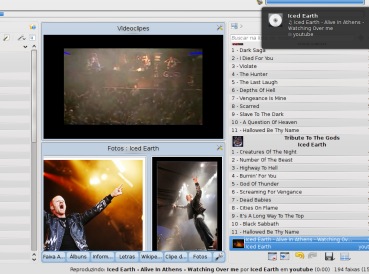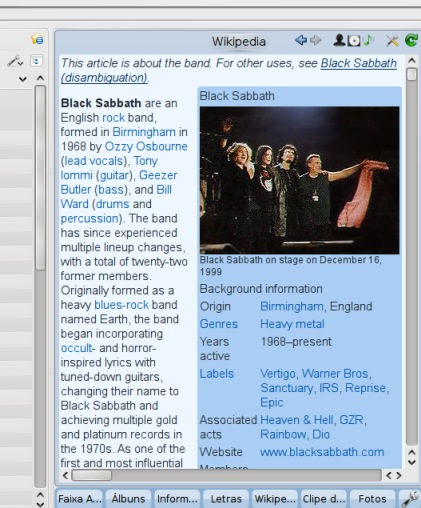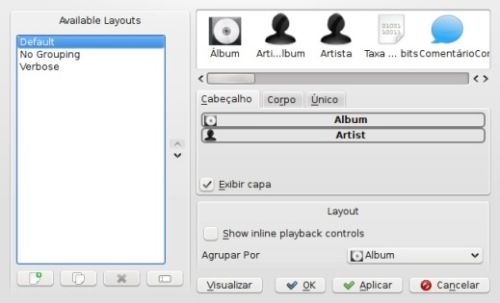Opa, estou de volta e dessa vez vou fazer um review das funcionalidades do Ubuntu One, o serviço de computação em nuvem da Canonical para o Ubuntu. Nesse post, vou me concentrar na versão free do serviço, mas também vou comentar sobre as diferenças para a versão paga.

Com cerca de 1 ano de existência, o Ubuntu One atingiu recentemente a marca de 1 milhão de usuários. Em comemoração a esse marco, o armazenamento disponível na versão gratuita do serviço aumentou de 2 GB para 5 GB. Já a versão paga, permite aumentar esse espaço comprando “blocos” de 20 GB adicionais que saem por US$ 2,99 ao mês ou US$ 29,99 com o desconto do plano anual. A versão paga oferece também recursos extras para uso com celulares, assunto que vou falar logo abaixo.
Primeiro, vamos aprender a ativar o serviço no seu Ubuntu. Para isso, clique no ícone do envelope na barra superior e selecione a opção Ubuntu One para abrir o painel de controle do Ubuntu One. No botão “Entre Agora”, você pode criar a sua conta e um ID da Canonical que pode ser usado em todos os seus serviços.
Feito isso, o painel do One vai mudar, passando a apresentar as opções do serviço e a mostra o espaço utilizado no momento. Na aba “Conta”, você pode configurar o seu plano do One, comprar mais armazenamento e adicionar serviços. Em “Pastas Na Nuvem”, você pode adicionar e remover pastas no serviço. Em “Dispositivos”, você gerencia quais computadores e celulares estão conectados ao serviço. E, por último, “Serviços” permite escolher o que será sincronizado. As opções são: arquivos, contatos e notas do Tomboy.
Você vai perceber que o seu diretório pessoal ganhou uma nova pasta, com o nome “Ubuntu One”. Essa pasta é sincronizada com a nuvem e qualquer arquivo que seja jogado lá dentro vai ser enviado para a nuvem. Também é possível enviar para o One outras pastas, bastando clicar nelas com o botão direito, navegar até o menu “Ubuntu One” e selecionar “Sincronizar”. Eu, por exemplo, sincronizo diversas pastas do meu computador, para ter acesso a arquivos da faculdade e trabalho tanto em meu notebook quanto em meu desktop e no smartphone.
Uma dúvida recorrente é sobre o compartilhamento de arquivos. É possível compartilhar pastas diretamente com outros usuários do One. Mas normalmente precisamos compartilhar arquivos com pessoas que não tem e nem querem ter o trabalho de fazer uma conta por lá :D. Nesse caso, o Ubuntu One permite criar uma link público para acessar o arquivo. Aí é só enviar o link para a pessoa e tudo resolvido. Isso também é feito através do menu de contexto (lembrando que o arquivo tem que estar em uma pasta sincronizada com o serviço):
Assim que o arquivo estiver publicado, o One irá mostrar uma notificação:
Voltando ao menu de contexto, você pode obter o link para enviar para a pessoa que você quer que acesse o arquivo:
Essa função de publicação é especialmente útil para compartilhar arquivos grandes demais para enviar como anexo por e-mail. Eu mesmo já usei até para enviar arquivos para máquinas remotas sem dificuldades.
Agora vamos sair um pouco da parte desktop do One e passar para o cliente para celulares. Vou falar aqui sobre o cliente para Android, que uso em meu smartphone. O Ubuntu One oferece gratuitamente para celulares o serviço de compartilhamento de arquivos. Os planos pagos adicionam o streaming de música no celular (tanto as suas músicas quanto as compradas na Ubuntu One Music Store) e a sincronização de contatos. Esses dois serviços não me chamaram muito a atenção, já que o Android já sincroniza contatos com o Google e, em relação ao streaming, não tenho banda 3G suficiente para isso (e o plano sairia bem mais caro que o cartão de memória de 16Gb que eu comprei).
Apesar das afirmações acima, o serviço de sincronização de arquivos do celular é muito útil. Primeiro, baixe o aplicativo no Android Market (ou use o QrCode abaixo):
E estamos prontos:
O aplicativo é bem interessante. Primeiro, por que ele não sai baixando os arquivos para o celular como o aplicativo desktop. Afinal de contas, banda e espaço de armazenamento são problemas em celulares. O aplicativo apenas sincroniza os nomes dos arquivos. Se você tentar abrir um arquivo, aí sim ele será baixado no celular (na pasta u1 do cartão de memória). Uma opção boa do programa é permitir escolher se o One será sincronizado via 3G e Wifi ou somente via Wifi, evitando que ele acabe com sua franquia do 3G.
Um outro recurso de destaque é o envio de fotos e vídeos. Com ele ativado, cada vez que você bater uma foto ou filmar alguma coisa, o filme ou foto será enviado para uma pasta separada no One (com o nome do telefone. No meu caso, a pasta “Pictures – GT-I5500B” da home, já que tenho um Galaxy 5). Esse envio automático vai respeitar a configuração de uso do 3G e Wifi ou seja, nada de estourar a cota do 3G.
O Ubuntu One amadureceu bastante nesse um ano de vida. O serviço está bem estável agora. Apenas sinto falta da possibilidade de sincronizar apenas um arquivo (e não uma pasta toda), a falta do cliente para outras distro (para Windows existe um cliente em fase beta) e ainda acho que ele demora um pouco para começar o upload de vez em quando. Como pontos positivos, destaco a integração com o Ubuntu, muito bem feita, e o excelente cliente para smartphones. Se você já usa o Linux da Canonical, vale a pena dar uma olhada no Ubuntu One e seus recursos. Até a próxima!
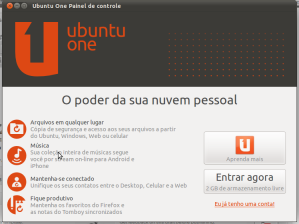
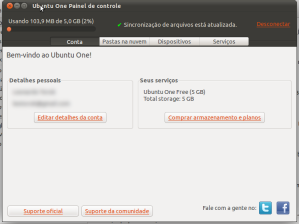
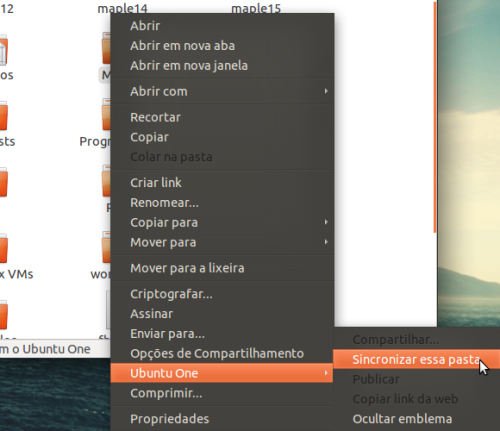
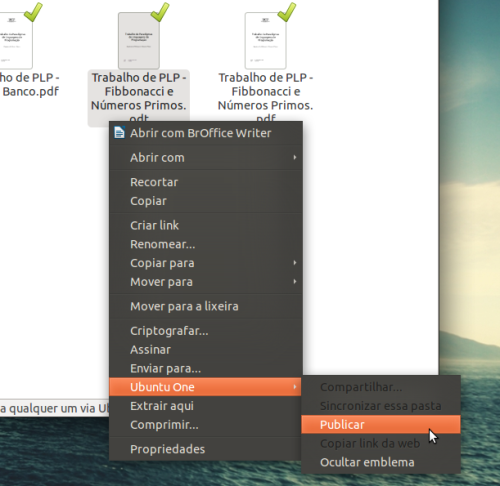
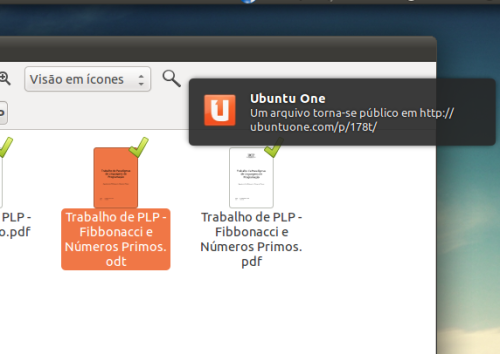
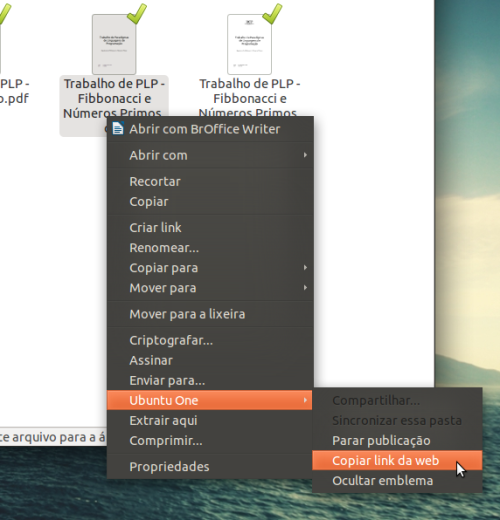
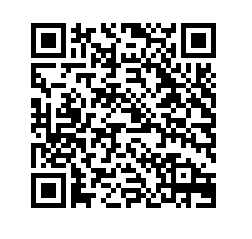
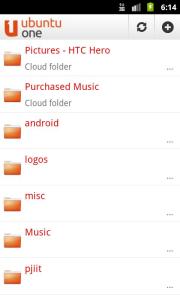


 A configuração no Ubuntu não podia ser mais simples: basta plugar e já está reconhecido, funcionando e buscando a rede. O adaptador é muito bom, tendo um alcance ligeiramente superior ao meu wifi nativo. O adaptador vem com um cabo para ligá-lo à USB, caso não queira ligar o adaptador diretamente. O chipset é de qualidade, um Realtek RTL8187B, sem reclamações nesse ponto. O adaptador não esquenta muito, o que é bom já que minha USB fica do lado do teclado do laptop.
A configuração no Ubuntu não podia ser mais simples: basta plugar e já está reconhecido, funcionando e buscando a rede. O adaptador é muito bom, tendo um alcance ligeiramente superior ao meu wifi nativo. O adaptador vem com um cabo para ligá-lo à USB, caso não queira ligar o adaptador diretamente. O chipset é de qualidade, um Realtek RTL8187B, sem reclamações nesse ponto. O adaptador não esquenta muito, o que é bom já que minha USB fica do lado do teclado do laptop.